Guide pour jouer à des jeux Steam sur Android ou iPhone sans PC
Publié: 2024-03-29Bien que jouer à des jeux sur une console de jeu branchée sur votre téléviseur grand écran soit une expérience différente, disposer d'un appareil portable que vous pouvez utiliser pour jouer à vos jeux préférés en déplacement est désormais à la mode. Android a porté et intégré plusieurs titres de jeux AAA à son arsenal de jeux, mais ils ne suffisent pas à attirer les joueurs inconditionnels. Dans de tels cas, vous voudriez pouvoir jouer aux meilleurs jeux PC sur votre Android ou iPhone. Si c'est ce que vous recherchez, alors vous êtes au bon endroit.

Steam est un nom populaire en matière de jeux sur PC. C'est devenu le lieu incontournable pour acheter et télécharger des jeux PC, car cette source numérique élimine le besoin d'acheter une copie physique du jeu pour jouer. Mais comme TechPP est toujours là pour fournir de bonnes informations à ses lecteurs, nous avons un guide qui répertorie certains des meilleurs sites Web que vous pouvez utiliser pour télécharger des jeux gratuits.
Ce guide vous expliquera les étapes dont vous auriez besoin pour jouer à des jeux Steam sur des appareils Android ou iOS. Le processus pour jouer à des jeux Steam sur n'importe quel téléphone mobile est similaire aux sources de jeux en nuage populaires telles que GeForce Now ou Xbox Cloud. Cependant, quelques éléments requièrent votre attention. Alors, allons droit au but.
Table des matières
Pourquoi devriez-vous jouer à des jeux Steam sur Android ou iPhone ?
Même si vous avez acheté un appareil de jeu portable, il y a plus de chances que vous transportiez votre smartphone avec vous tout le temps qu'avec votre appareil de jeu portable. Cela fait de votre smartphone une meilleure option pour tuer l’ennui, et pourquoi ne pas tuer l’ennui en jouant à vos jeux PC préférés sur Steam ?
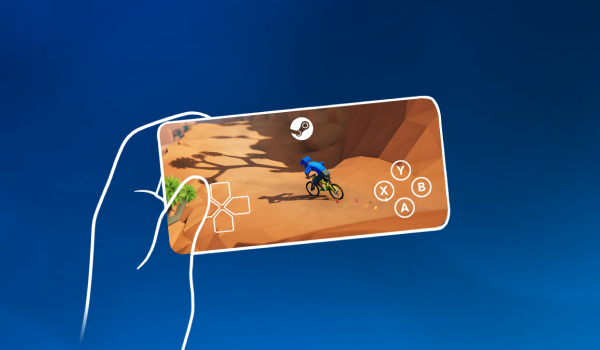
De plus, il manque de meilleurs titres de jeux AAA pour les appareils iPhone ou Android, ce qui est une autre raison pour laquelle vous devriez jouer à des jeux Steam sur Android ou iPhone. Pour jouer à votre jeu PC préféré, vous devez utiliser l'application Steam Link. L'application vous permet de diffuser des jeux PC depuis votre bibliothèque Steam directement sur votre Android ou iPhone. L'application Steam Link prend en charge 28 langues et prend également en charge une multitude de contrôleurs sans fil et Bluetooth pour une expérience de jeu exceptionnelle.
L'application Steam Link prend-elle en charge tous les appareils ?
L'application Steam Link prend en charge tous les appareils Windows, Android et iOS, ainsi que Meta Quest 2, 3 et Pro, ainsi que Raspberry Pi 3, 3+ et 4. Il existe quelques exigences matérielles auxquelles vos appareils doivent répondre avant de pouvoir commencez à les utiliser pour diffuser des jeux sur votre smartphone.
- Votre ordinateur doit exécuter l'un des éléments suivants : Windows, SteamOS, macOS (Yosemite ou plus récent) et Linux.
- Étant donné que votre ordinateur fera office d’hôte, vous devez disposer d’un PC à processeur double cœur.
- Il doit disposer d'un minimum de 8 Go de RAM.
- Vous devez disposer d’une connexion Internet rapide et fiable (5 GHz) pour une expérience de jeu ininterrompue.
- Mieux vaut avoir le dernier appareil Android ou iOS.
Lecture connexe : Comment accéder au mode bureau sur Steam Deck
Comment jouer à des jeux Steam sur Android ou iPhone
Nous avons divisé cette section en plusieurs sous-sections pour votre meilleure compréhension. Passons en revue chaque section pour comprendre comment vous pouvez jouer ou diffuser des jeux Steam sur votre appareil Android ou iOS.
1. Activez la lecture à distance sur votre PC ou Mac
Pour jouer à des jeux Steam sur Android ou iOS, vous devez d'abord activer la lecture à distance sur le client Steam sur votre PC Windows ou Mac. La fonctionnalité vous permet de diffuser des jeux de votre bibliothèque Steam sur votre appareil Android ou iOS, mais elle n'est pas nécessairement activée par défaut. Voici les étapes à suivre pour l'activer.
- Si le client Steam n'est pas installé sur votre PC, rendez-vous sur ce lien et cliquez sur le bouton Installer Steam en haut pour obtenir le client Steam sur votre PC.
- Lancez le client Steam sur votre PC et connectez-vous avec vos informations d'identification.
- Vous devez cliquer sur Steam dans le coin supérieur gauche de la page d'accueil du client Steam et sélectionner Paramètres dans le menu déroulant.
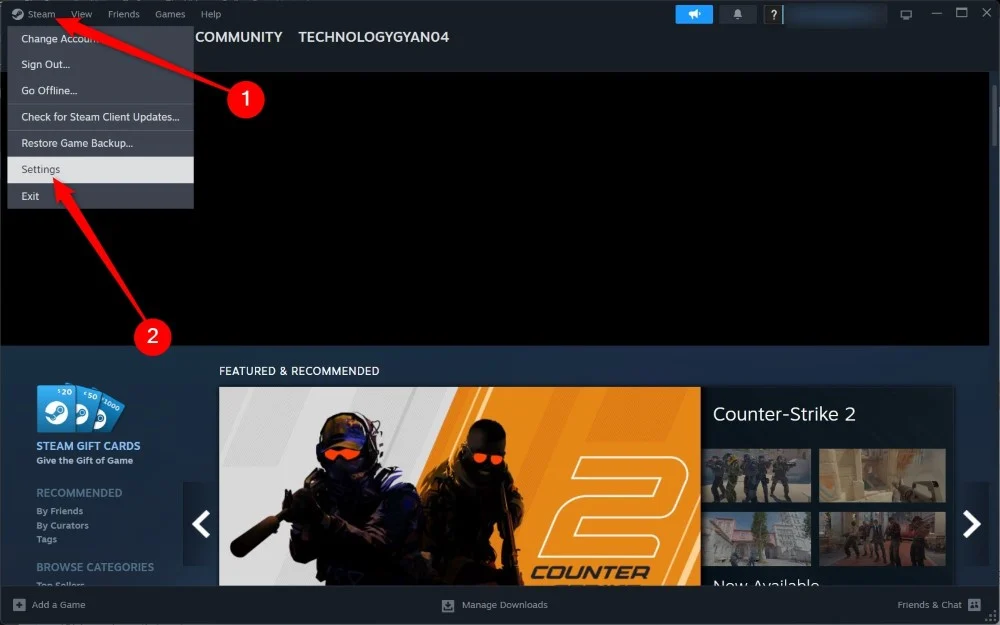
- Sélectionnez Lecture à distance dans le volet de gauche.
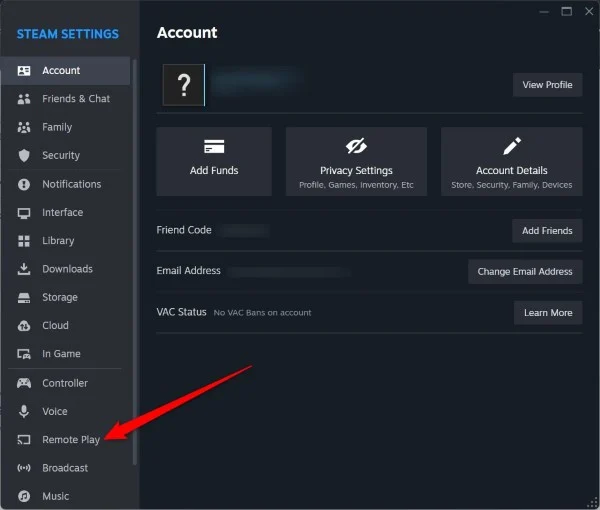
- Activez le bouton Activer la lecture à distance .
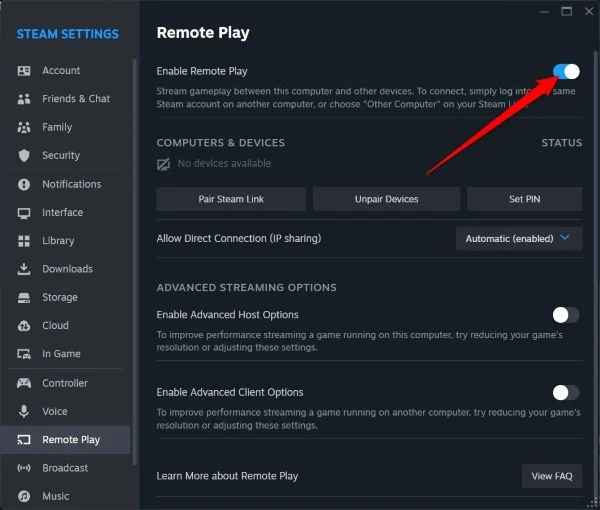
- Lorsque vous activez le bouton Activer les options avancées de l'hôte , de nombreuses options s'affichent que vous pouvez activer selon vos besoins. Certaines options sont Lire l'audio en tant qu'hôte , Modifier la résolution du bureau pour correspondre au client de streaming , Activer l'encodage matériel , etc.
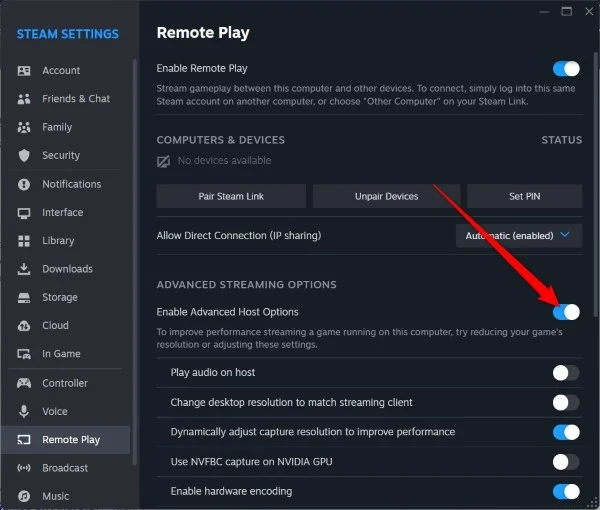
- Il existe une option pour définir le code PIN, qui vous permettra de limiter le nombre de personnes pouvant jouer à des jeux sur votre réseau.

- Une fois que vous avez terminé de modifier les paramètres, vous pouvez quitter le menu.
2. Installez et configurez Steam Link sur Android ou iOS
Une fois que vous avez activé la lecture à distance sur le client Steam sur votre bureau, vous êtes maintenant prêt à installer l'application Steam Link sur vos appareils Android ou iOS. À titre d'instructions, nous démontrerons les étapes sur un appareil Android.

- Recherchez Steam Link sur le Google Play Store et téléchargez l'application.
- Ouvrez l'application Steam Link sur votre téléphone et appuyez sur Commencer .
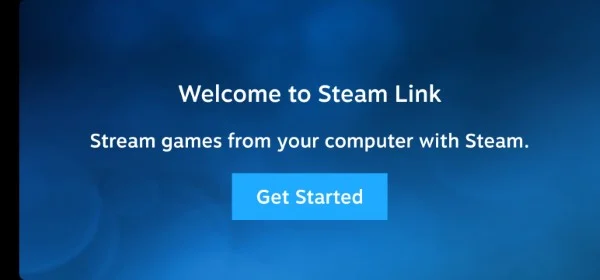
- Votre PC ou Mac est répertorié sur la page Se connecter à l'ordinateur . Sélectionnez votre ordinateur et passez à la page suivante.
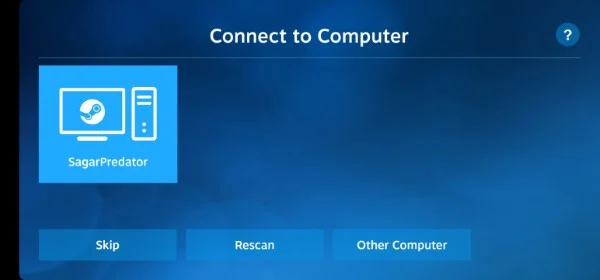
- Un code PIN s'affichera sur votre smartphone, que vous devrez saisir dans l'invite qui apparaît sur l'ordinateur sélectionné. Appuyez sur Confirmer .
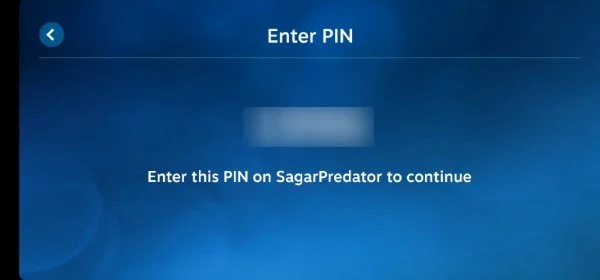
- Sur votre téléphone, l'application Steam Link testera le réseau et d'autres aspects de connexion et d'assistance.
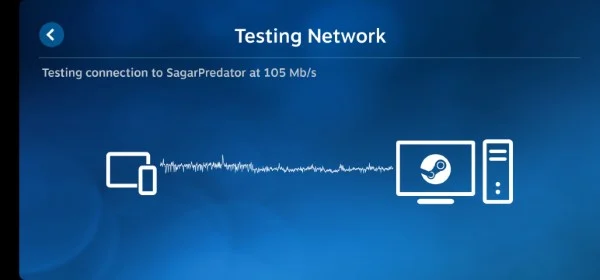
- Une fois les tests effectués, vous recevrez un rapport dans lequel vous pourrez vérifier si votre ordinateur est suffisamment performant pour diffuser des jeux Steam sur Android ou iPhone, si votre appareil prend en charge un contrôleur tactile et si vous disposez d'une bonne connexion Internet. Si tout va bien, vous verrez une coche verte à côté de chaque option.
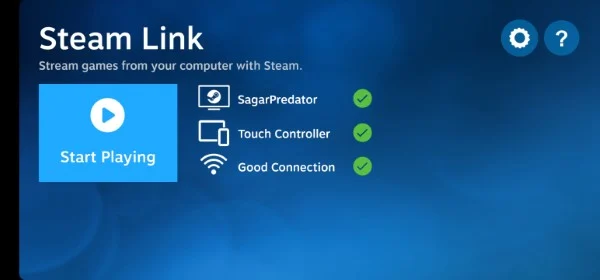
- Appuyez sur le bouton Commencer à jouer .
- Vous êtes prêt à choisir votre jeu préféré dans la bibliothèque Steam et à jouer au jeu sur votre téléphone Android.
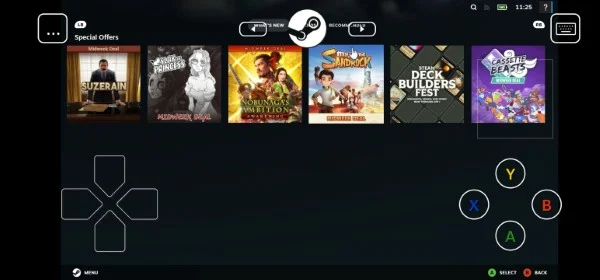
- Steam se lancera en plein écran sur votre ordinateur et votre smartphone. Vous pouvez utiliser les commandes à l'écran de votre smartphone ou la souris de votre bureau pour naviguer dans le menu.
- Pour quitter, vous pouvez appuyer sur l'icône de menu à trois points en haut à gauche de l'un des deux écrans et sélectionner l'option Alimentation . Choisissez l’option Arrêter la diffusion .
Comment puis-je connecter une manette Bluetooth à mon appareil pour jouer à Steam Link ?
Les commandes à l'écran peuvent être un peu bizarres lorsque vous souhaitez jouer à des jeux en utilisant Steam Link sur votre appareil Android ou iOS. En effet, l'espace d'écran d'un smartphone est assez limité et il doit afficher non seulement les commandes mais également le jeu. Donc, dans un tel cas, il est préférable de connecter une manette Bluetooth à votre téléphone et de profiter de vos jeux.
La meilleure partie est que l'application Steam Link prend en charge les contrôleurs PlayStation et Xbox. Vous pouvez utiliser la manette PS ou Xbox ou n'importe laquelle de vos manettes Bluetooth pour jouer à des jeux sur votre smartphone à l'aide de Steam Link. Voici ce que tu dois faire:
- Activez Bluetooth sur votre téléphone et allumez également votre contrôleur Bluetooth.
- Sur votre téléphone, ouvrez le menu des paramètres Bluetooth et recherchez les appareils à proximité.
- Placez votre contrôleur Bluetooth en mode couplage en suivant les étapes appropriées. Nous avons un guide dédié qui vous aidera à connecter les contrôleurs de jeu les plus populaires à Android .
- Sélectionnez votre manette dans la liste des appareils disponibles dans le menu Bluetooth de votre smartphone.
- Suivez les étapes pour coupler votre manette à votre appareil.
- L'application Steam Link récupérera automatiquement le contrôleur et il devrait être prêt à être utilisé. Si ce n'est pas le cas, appuyez sur l' icône d'engrenage dans l'application Steam Link.
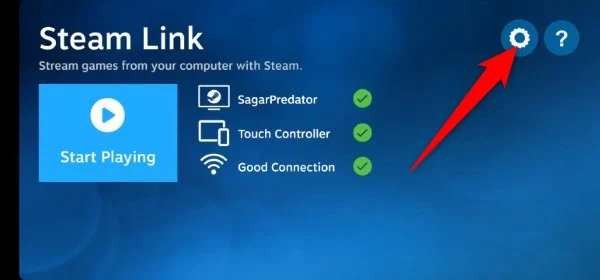
- Sélectionnez le contrôleur et jouez à des jeux en l'utilisant. Vous avez également la possibilité de tester le contrôleur, de coupler le contrôleur et de configurer le contrôleur.
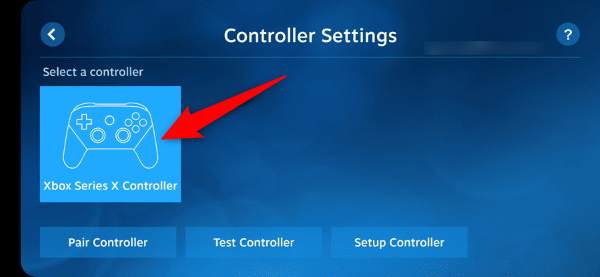
Profitez des jeux Steam sur Android ou iPhone
Cette méthode est intéressante si vous êtes un joueur et que vous n'avez pas votre PC ou ordinateur portable de jeu avec vous. Vous pouvez facilement connecter votre smartphone et profiter de vos jeux Steam préférés de votre bibliothèque sur votre téléphone. La connexion d’une manette améliore également l’expérience de jeu. Lors de notre test, nous avons découvert que le gameplay était superbe, mais n'oubliez pas que cela dépend de la vitesse de votre réseau et des appareils que vous utilisez.
FAQ sur le streaming de jeux Steam sur Android ou iOS
1. Quelles sont certaines des alternatives Steam Link ?
Steam Link n'est pas la seule application qui vous permet de jouer à des jeux à distance depuis votre PC sur votre appareil Android ou iOS. Il existe plusieurs alternatives que vous pouvez consulter. Certains d'entre eux sont énumérés ci-dessous:
- Parsec
- Prend en charge Windows, Android, Mac et Linux
- Disponible gratuitement
- Livré avec des fonctionnalités telles que le streaming à faible latence, 60 FPS et la prise en charge HD
- Clair de lune
- Vous offre la possibilité de diffuser des jeux jusqu'en 4K avec prise en charge HDR
- Prend en charge le streaming 120 FPS
- Il prend en charge presque tous les systèmes d'exploitation, notamment Android, iOS, Apple TV, PC ou Mac, Chromebook, PS Vita, Wii U, Raspberry Pi ou même un téléviseur LG webOS.
- C'est open source et totalement gratuit
- Jeux en nuage Xbox
- Vous permet de jouer à des jeux sur plus de 100 consoles sur les appareils que vous possédez avec Xbox Game Pass
- Prend en charge Xbox, PlayStation et autres contrôleurs
- Il prend en charge Android, iOS, Windows, les consoles Xbox, Samsung Smart TV, les appareils de jeux portables, Meta Quest, etc.
- NVIDIA GeForce maintenant
- Vous pouvez jouer aux jeux que vous avez achetés dans des magasins tels que Steam, Epic Games Store, Ubisoft, EA, etc.
- Il existe plus de 100 jeux gratuits disponibles
- Jouez en multijoueur avec n'importe qui dans le monde
- Prend en charge les plateformes telles que macOS, Microsoft Windows, ChromeOS, Android, iOS, Tizen et webOS
2. Est-ce que jouer via Steam Link épuisera la batterie de mon smartphone ?
Oui. Puisque vous serez constamment connecté à Internet et utiliserez toutes les ressources pour une meilleure expérience, vous pouvez vous attendre à ce que la batterie de votre smartphone se décharge plus rapidement. Cependant, vous pouvez appliquer certains des conseils mentionnés dans notre guide pour prolonger la durée de vie de la batterie de votre appareil.
